Bueno empecemos.
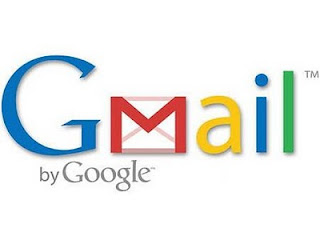 1) En el celular hay que agregar un nuevo buzón de correo, entrando en las siguientes opciones MENSAJES \ CONFIGURACIONES \ E-MAIL\ BUZONES DE CORREO \ OPCIONES (NUEVO BUZON CORREO)
1) En el celular hay que agregar un nuevo buzón de correo, entrando en las siguientes opciones MENSAJES \ CONFIGURACIONES \ E-MAIL\ BUZONES DE CORREO \ OPCIONES (NUEVO BUZON CORREO)Sigan las instrucciones del asistente y vayan configurando los siguientes items:
- Tipo buzón de correo: pop3
- Mi dirección de e-mail: micuenta@gmail.com
- Servidor de correo entrante: pop.gmail.com
- Servidor de correo saliente: smtp.gmail.com
- Punto de acceso en uso: personal wap (O la que ustedes tengan, si es WiFi mejor!!)
- Nombre del buzón: Gmail (apretar FINALIZAR)
2) Seleccionamos nuestro buzón Gmail que hemos creado y entramos a las opciones CONFIGURACION DE CONEXION \ EMAIL ENTRANTE y colocamos:
- Nombre de usuario: micuenta@gmail.com
- Contraseña: colocar la contraseña que usamos para esa cuenta
- Servidor de correo entrante: pop.gmail.com
- Punto de acceso en uso, elegir Definido por usuario: personal wap
- Seguridad de puerto: SSL/TSL
- Puerto: 995
- Acceso seguro APOP: desactivado
3) Luego vamos a EMAIL SALIENTE y configuramos lo siguiente:
- Mi dirección de e-mail: micuenta@gmail.com
- Nombre de usuario: micuenta@gmail.com
- Contraseña: colocar la contraseña que usamos para esa cuenta
- Servidor de correo saliente: smtp.gmail.com
- Punto de acceso en uso\ Definido por usuario: personal wap
- Seguridad de puerto: StartTLS
- Puerto: 587
Y listo, ya podemos recibir y mandar e-mail por Gmail desde el celular. El nombre y puertos del servidor de gmail también sirven para configurar el Outlook en nuestra Pc.
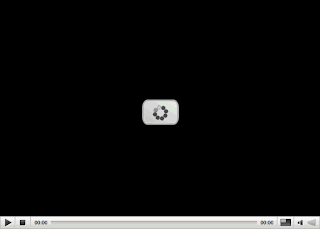
No hay comentarios:
Publicar un comentario